会員に対して、取得項目で作成した項目のアンケートを実施することができます。
手順
アンケートを作成する手順は以下の通りです。
基本設定
- 1. サイドメニューから下記メニューにアクセスします。
- 2. アンケートの一覧が表示されます。
- 新しいアンケートを作成する場合は帳票上部の「追加」を押下してください。
- 3. 新規追加画面で必要な項目を入力してください。
-
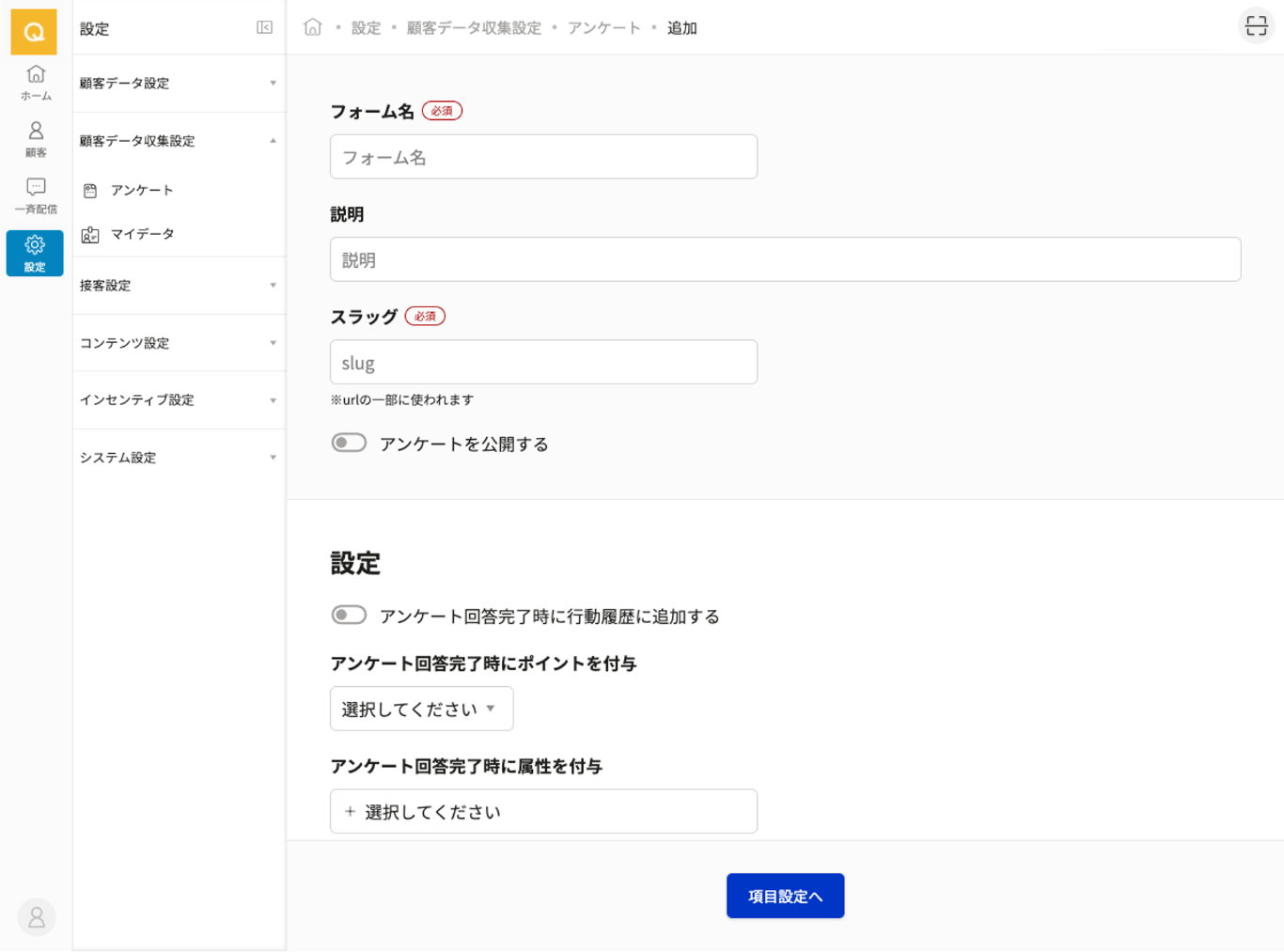
- フォーム名
- アンケートのタイトルとして利用されます。
- 説明
- [任意]管理者向けの説明文を設定することができます。
- スラッグ
- アンケートのURLの一部に利用されます。 https://[契約サブドメイン].qquru.app/forms/[スラッグ]となります。
設定
- アンケート回答完了時に行動履歴に追加する
- ONにすると、会員がアンケートに回答した際に会員のタイムラインにアンケート回答履歴が追加されます。
- アンケート回答完了時にポイントを付与
- アンケート回答で会員に対してポイントを付与する場合は付与するポイントを選択してください。 ポイントの付与ルールはポイント設定の情報に従い付与されます。
- アンケート回答完了時に属性を付与
- 属性を選択しておくことで、アンケート回答時に該当の設定された属性が会員に付与されます。
- アンケート回答完了時に属性を削除
- 属性を選択しておくことで、アンケート回答時に該当の設定された属性が会員から削除されます。
回答完了画面設定
- サンキューメッセージ
- アンケート回答画面に表示する内容を編集することができます。
- リンクボタンを非表示にする
- デフォルトで表示されるボタンを非表示にすることができます。
- リンク先URL
- 表示されるボタンのリンク先URLを変更することができます。 デフォルトではマイページトップへ遷移します。
- ラベル名
- 表示されるボタンのラベル名を変更することができます。
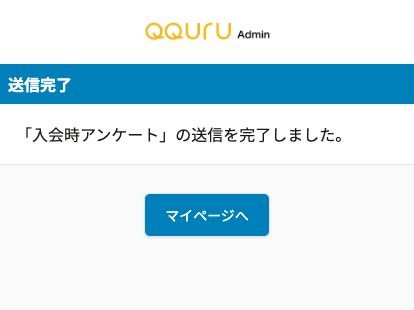
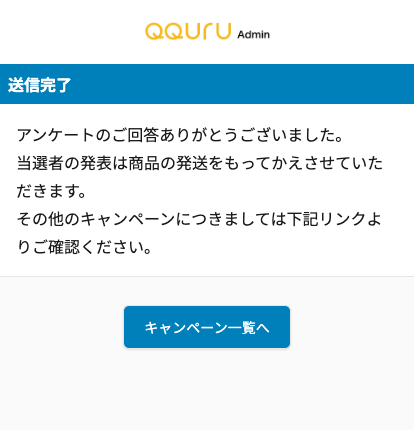
- 4. 設定後「項目設定へ」を押下
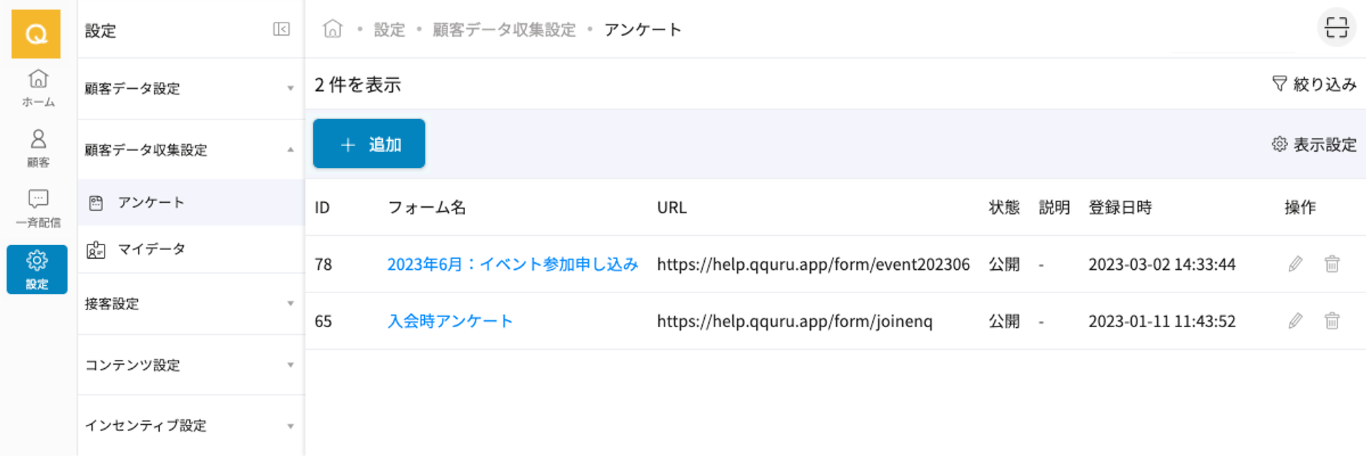
アンケート項目設定
取得項目エリアに項目パーツから項目をドラッグ&ドロップすることで並び順に沿ってフォームが生成されます。
下記を参考に必要なアンケート項目を作成してください。
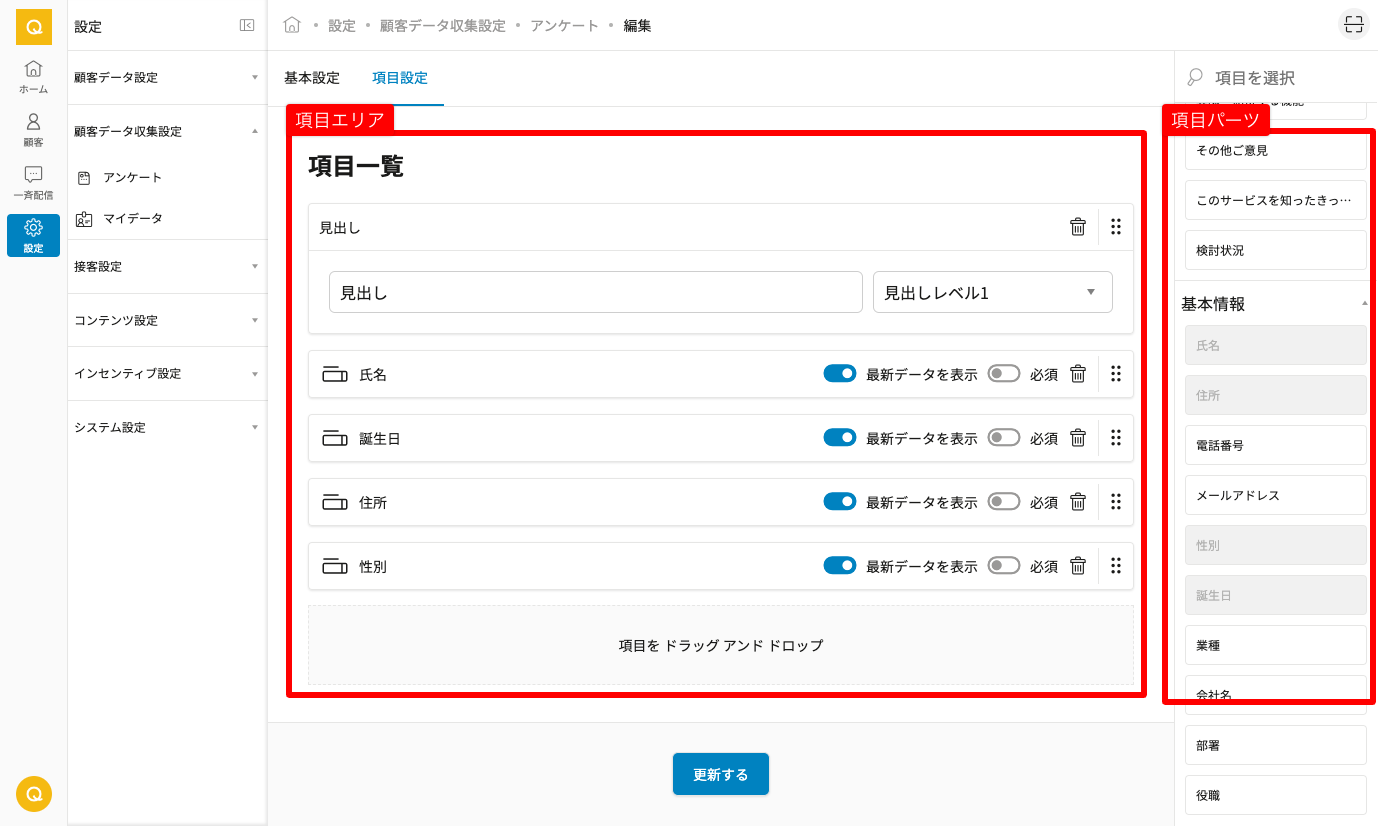
項目エリア
- 項目一覧
- 右メニューからドラッグ&ドロップしたした項目が表示します。
- ゴミ箱アイコン
- 該当の項目を削除します。
- 最新データを表示
- アンケート表示時に該当の取得項目にデータが存在していた場合にデータを表示するかを選択することができます。ONにした場合は最新データを表示します。
- 必須
- ONにした場合に該当項目を必須とします。
項目パーツ
- フォームパーツ
- 取得項目以外のページパーツ(見出し・テキスト)を利用することができます。
- 取得項目
- 顧客データ設定で設定した取得項目が表示されます。各カテゴリーは「取得項目グループ」の設置絵で「セグメントで利用する」をにチェックされているものが表示されます。
回答データを確認する
アンケートの回答者データは、アンケート帳票画面のフォーム名を押下することで表示できます。回答者一覧画面では、回答者の右側にあるインフォメーションボタンをクリックすることで、アンケート回答の詳細内容を確認することができます。また、画面右上のエクスポートボタンをクリックすると、顧客名やアンケート項目を含むCSVファイルをダウンロードすることができます。
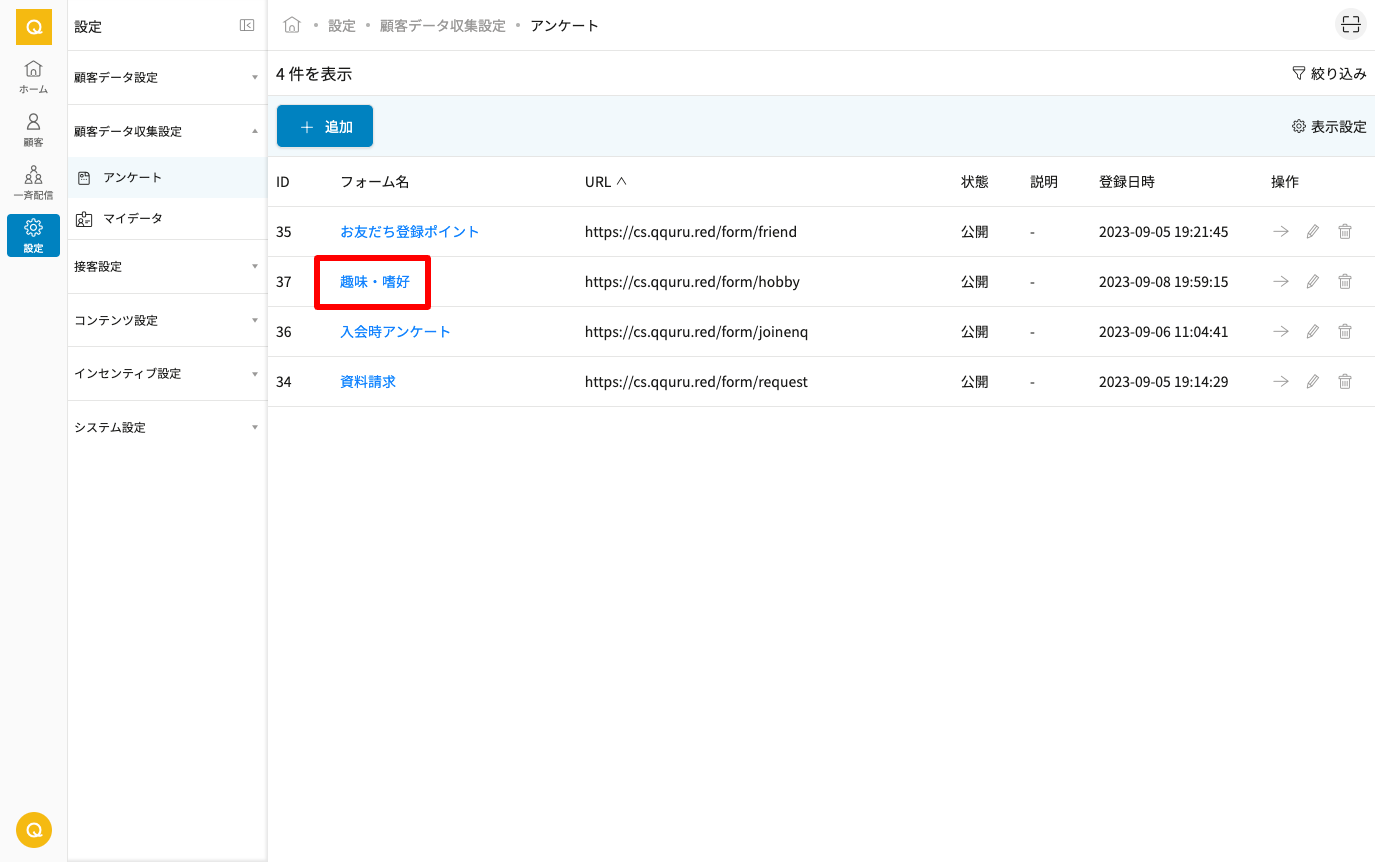
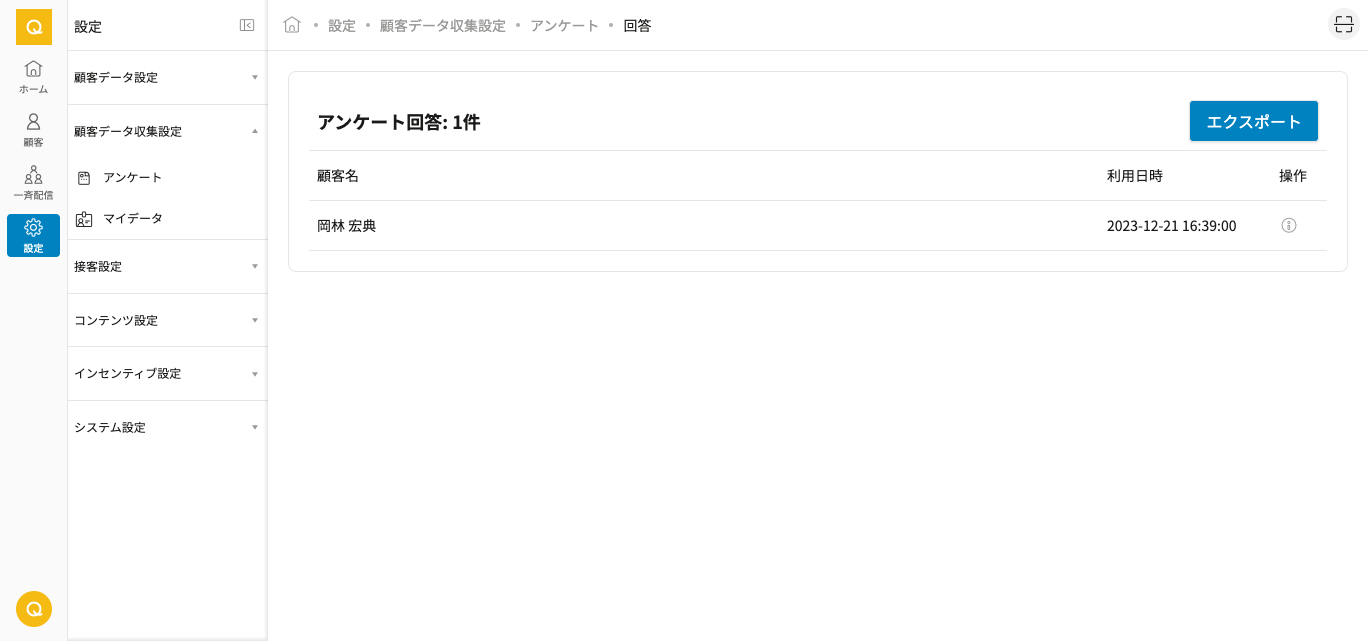
![QQURU[くくる]](/images/logo.svg)